Mitä eroa on Windows 10 Homella, Prolla, Enterprisella ja Educationilla?

Tämä artikkeli sisältää perusvertailut Windows 10:n päivitettyihin versioihin, jotta saat paremman yleiskuvan.

Windows 10 on henkilökohtaisten tietokoneiden käyttöjärjestelmä, jonka on kehittänyt ja lanseerannut Microsoft. Käyttöjärjestelmä esiteltiin 30. syyskuuta 2014 Build 2014 -ohjelman aikana, ja se julkaistiin virallisesti 29. heinäkuuta 2015.
Toisin kuin aiemmat Windows-versiot, Microsoft on nimennyt Windows 10:n "palveluksi", joka saa jatkuvia ominaisuuspäivityksiä. Windows 10:stä on julkaistu useita versioita sen julkaisun jälkeen tähän asti. Jos olet uusi Windows 10:n käyttäjä, tunnet olosi luultavasti hämmentyneeksi ja haluat oppia päivityksistä. Tämä artikkeli antaa sinulle paremman yleiskuvan Windows 10 -versioiden perusvertailuista.

Artikkelin sisällysluettelo
Windows 10 -versioiden vertailutaulukosta näet selvästi Windows 10 -käyttöjärjestelmän eri versioiden tarjoamat laitteisto- ja sovellustukiominaisuudet.
Puhelimessa voit kääntää näyttöä vaakasuunnassa nähdäksesi taulukon helpommin.
|
Windows 10 Home |
Windows 10 Pro |
Windows 10 Enterprise |
Windows 10 Education |
|
|
Arkkitehtuuri |
32-bittinen ja 64-bittinen |
32-bittinen ja 64-bittinen |
32-bittinen ja 64-bittinen |
32-bittinen ja 64-bittinen |
|
Lisenssimalli |
OEM & Vähittäismyynti |
OEM ja vähittäismyynti ja irtotavarana |
Volyymilisenssi |
Volyymilisenssi |
|
N-versio? |
Omistaa |
Omistaa |
Omistaa |
Omistaa |
|
Maksimi RAM |
4 Gt (32-bittinen) 128 Gt (64-bittinen) |
4 Gt (32 bit) 512 Gt (64 bit) |
4 Gt (32 bit) 512 Gt (64 bit) |
4 Gt (32 bit) 512 Gt (64 bit) |
|
Jatkuvuus |
Omistaa |
Omistaa |
Omistaa |
Omistaa |
|
Cortana |
Omistaa |
Omistaa |
Omistaa |
Omistaa |
|
Hardware Device Encryption (Hardware Device Encryption) |
Omistaa |
Omistaa |
Omistaa |
Omistaa |
|
Microsoft Edge |
Omistaa |
Omistaa |
Paitsi LTSB |
Omistaa |
|
Kirjaudu sisään Microsoft-tilillesi |
Omistaa |
Omistaa |
Omistaa |
Omistaa |
|
Mobiililaitteiden hallinta |
Omistaa |
Omistaa |
Omistaa |
Omistaa |
|
Virtual Desktop (virtuaalinen työpöytä) |
Omistaa |
Omistaa |
Omistaa |
Omistaa |
|
Windows Hello |
Omistaa |
Omistaa |
Omistaa |
Omistaa |
|
Määrätty käyttöoikeus 8.1 |
Eivät ole |
Omistaa |
Omistaa |
Omistaa |
|
BitLocker ja EFS |
Eivät ole |
Omistaa |
Omistaa |
Omistaa |
|
Business Storage |
Eivät ole |
Omistaa |
Omistaa |
Omistaa |
|
Yrityksen nykyinen sivuliike (CBB) |
Eivät ole |
Omistaa |
Omistaa |
Omistaa |
|
Active Directory -jäsenet |
Eivät ole |
Omistaa |
Omistaa |
Omistaa |
|
Yrityksen tietosuoja |
Eivät ole |
Omistaa |
Omistaa |
Omistaa |
|
Enterprise Internet Explorer Mode (EMIE) |
Eivät ole |
Omistaa |
Omistaa |
Omistaa |
|
Hyper-V |
Eivät ole |
Vain 64-bittinen |
Vain 64-bittinen |
Vain 64-bittinen |
|
Azure AD -jäsen |
Eivät ole |
Omistaa |
Omistaa |
Omistaa |
|
Yksityinen katalogi (yksityinen luettelo) |
Eivät ole |
Omistaa |
Omistaa |
Omistaa |
|
Yhdistä etätietokoneisiin |
Vain asiakas |
Palvelin ja asiakas |
Palvelin ja asiakas |
Palvelin ja asiakas |
|
Windows Update yrityksille |
Eivät ole |
Omistaa |
Omistaa |
Omistaa |
|
AppLocker |
Eivät ole |
Eivät ole |
Omistaa |
Omistaa |
|
BranchCache |
Eivät ole |
Eivät ole |
Omistaa |
Omistaa |
|
Valtuuston vartija |
Eivät ole |
Eivät ole |
Omistaa |
Omistaa |
|
Laitteen vartija |
Eivät ole |
Eivät ole |
Omistaa |
Omistaa |
|
Suora pääsy |
Eivät ole |
Eivät ole |
Omistaa |
Omistaa |
|
Aloitusnäytön ohjaus (GPO:lla) |
Eivät ole |
Eivät ole |
Omistaa |
Omistaa |
|
Hallitse käyttökokemusta |
Eivät ole |
Eivät ole |
Omistaa |
Omistaa |
|
Windows to Go |
Eivät ole |
Eivät ole |
Omistaa |
Omistaa |
|
Long Term Service Branch (LTSB) |
Eivät ole |
Eivät ole |
Omistaa |
Eivät ole |
|
Paikan päällä päivitys Prosta Enterpriseksi |
Eivät ole |
Omistaa |
Omistaa |
Eivät ole |
|
Paikan päällä päivitys Home- tai Pro-versiosta Educationiin |
Omistaa |
Omistaa |
Eivät ole |
Omistaa |
|
Windows 10 Home |
Windows 10 Pro |
Windows 10 Enterprise |
Windows 10 Education |
32-bittinen ja 64-bittinen
Windows 10:ssä on kahta päätyyppiä suorittimia (CPU:ita): 32-bittinen ja 64-bittinen . Tämän tyyppinen CPU vaikuttaa tietokoneen yleisen suorituskyvyn muuttamiseen ja määrittää myös, minkä tyyppistä ohjelmistoa järjestelmässä voidaan käyttää. Esimerkiksi tietokone, jossa on 32-bittinen suoritin, ei pysty käyttämään 64-bittistä käyttöjärjestelmän versiota. Toisaalta 64-bittisellä prosessorilla varustettu tietokone pystyy käsittelemään molemmat käyttöjärjestelmän versiot hyvin, mutta jos se asennetaan 32-bittisellä käyttöjärjestelmällä, se ei pysty saavuttamaan maksimaalista suorituskykyä. CPU-rekisteri tallentaa muistiosoitteet, mikä on tapa, jolla CPU käyttää tietoja RAM- muistista (fyysisestä muistista). Suurin ero on, että 64-bittinen suoritin voi käyttää 2^64 muistiosoitetta (noin 18 miljardia Gt RAM-muistia), kun taas 32-bittinen suoritin voi käyttää 2^32 muistiosoitetta (4 Gt RAM-muistia). Siksi 64-bittinen suoritin voi suorittaa enemmän laskutoimituksia kuin 32-bittinen suoritin sekunnissa, joten se tarjoaa myös paljon suuremman käsittelynopeuden ja tehokkuuden.
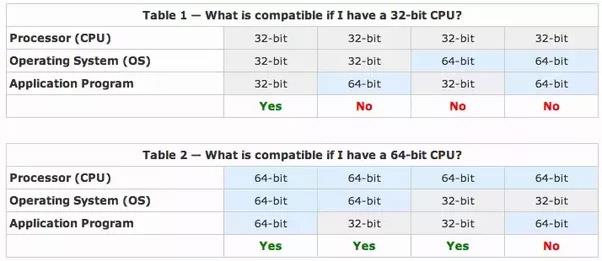
Lisenssimalli
Vähittäismyynti: Tätä lisenssimallia kutsutaan nimellä Full Packaged Product (FPP), joka tunnetaan myös nimellä "laatikkokopiot", jotka on ostettu teknologialiikkeistä tai jälleenmyyjiltä. Windows-verkkokauppa. Tämän tyyppisellä lisenssillä on lisenssiavain ( tuoteavain) . Voit ehdottomasti käyttää tätä avainta toisessa tietokoneessa, jos haluat.
OEM (Original Equipment Manufacturer): Tämä on järjestelmän valmistajan myöntämä lisenssityyppi. Nimensä mukaisesti tämäntyyppisellä lisenssillä ei ole tuoteavainta, etkä voi käyttää sitä toisessa tietokoneessa. Lisäksi, jos tämä Windows-versio on Windows 8 tai Windows 10, tuoteavain upotetaan alusta alkaen UEFI-ohjelmistosiruun.
Volyymi: Tämäntyyppinen lisenssi on laitoskäyttöoikeus, joka myönnetään esimerkiksi kouluille ja valtion virastoille, virastoille ja organisaatioille. Nämä lisenssit ovat ei-kaupallisia ja tukevat yleistä käyttöä. Tämä tarkoittaa, että Windows voidaan aktivoida useissa tietokoneissa yhdellä lisenssiavaimella.
N painos
N - N Edition of Windows antaa sinun valita oman mediasoittimesi ja tarvittavat ohjelmistot CD-, DVD- ja muiden digitaalisten mediatiedostojen hallintaan ja toistamiseen. Windows Media Playerin voi ladata ilmaiseksi Microsoftin viralliselta verkkosivustolta.
Jatkuvuus
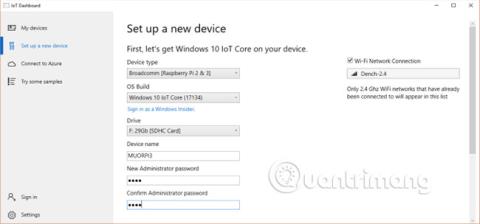
Continuum on Microsoftin uusi sovellus, jonka avulla voit jatkaa puhelimen käyttöä normaalisti projisoidessasi sitä toiselle näytölle. Tai voit käyttää puhelinta tietokoneena.
Cortana
Cortana on Microsoftin uusi äänisovellus, joka toimii virtuaalisena digitaalisena avustajana.
Hardware Device Encryption (Hardware Device Encryption)
Asianmukaisella laitteistokokoonpanolla Windows 10 salaa laitteen automaattisesti, mikä auttaa suojaamaan asiakastietoja.
Microsoft Edge
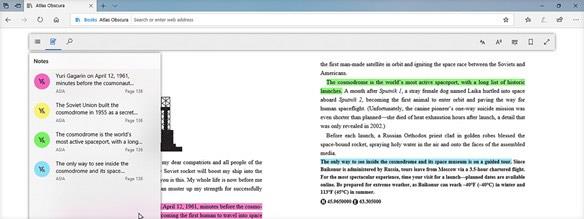
Microsoftin uusi, turvallisempi selain antaa myös muistiinpanoja web-sivuille.
Kirjaudu sisään Microsoft-tilillesi (Microsoft-tilikirjautuminen)
Kirjaudut sisään Microsoft-tililläsi.
Mobiililaitteiden hallinta
Tämä työkalu antaa käyttäjille mahdollisuuden työskennellä missä tahansa ja milloin tahansa mobiililaitteidensa kanssa sekä suojata yrityksen, yksilön ja organisaation tietoja.
Virtuaalinen työpöytä
Mahdollistaa käyttäjien käyttää erillisiä työpöytiä, joissa jokainen työpöytä voi sisältää monia erilaisia sovelluksia.
Windows Hello:
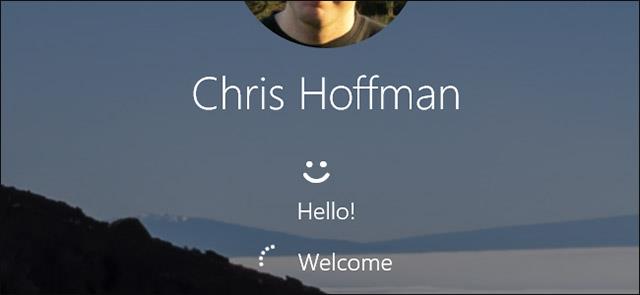
Windows Hello on toinen tapa, jolla käyttäjät voivat kirjautua sisään laitteisiin käyttämällä biometrisiä tietoja (kasvojentunnistus, sormenjälki...)
Määrätty käyttöoikeus 8.1
Kun käyttäjä kirjautuu sisään, määritetty sovellus käynnistyy automaattisesti, eikä käyttäjä voi käyttää muita sovelluksia kuin tätä sovellusta. Lisäksi Windows siirtyy lukittuun tilaan, eivätkä käyttäjät voi käyttää käyttöjärjestelmän komentoja tämän sovelluksen ulkopuolella.
BitLocker ja EFS:
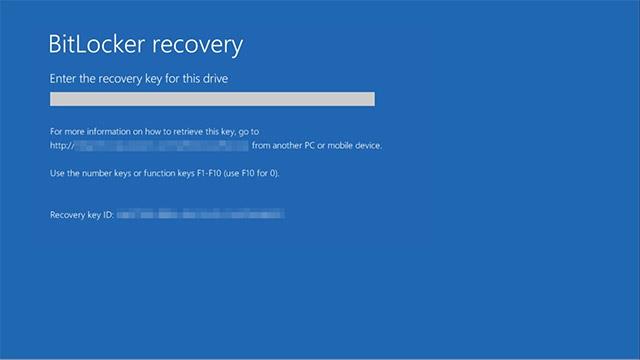
Nämä ovat salausmenetelmiä. BitLocker tarjoaa täyden aseman salauksen. Voit salata koko järjestelmäsi tai ulkoisen aseman. Jos haluat salata tiedostoja, voit luoda ryhmäkansion virtuaalisen levykuvan muodossa ja sijoittaa tiedostosi tähän kansioon. EFS (Encrypting File System) -menetelmä salaa yksittäiset tiedostot tai kansiot koko järjestelmän salaamisen sijaan.
Nykyinen sivuliike yrityksille
Current Branch on uusi palvelumalli, jonka avulla Microsoft voi ottaa nopeasti käyttöön uusimmat Windows 10:lle julkaistut ominaisuudet tähän käyttöjärjestelmään. Jos esimerkiksi käytät Windows 10:tä ja Microsoft ilmoittaa julkaisevansa uuden päivityksen Current Branch -käyttäjille, se on valmis vastaanottamaan tämän päivityksen käyttöjärjestelmääsi heti, kun päivitys on julkaistu.
Active Directory -jäsenet
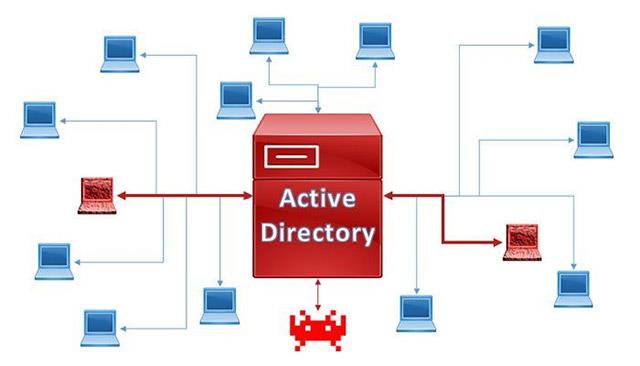
Active Directory on Microsoftin itsensä suunnittelema hakemistopalvelu erityisesti Windows Server- ja Client-tietokonejärjestelmille, ja se auttaa tallentamaan tietoja, kuten palvelimia, asiakkaita, käyttäjiä ja tulostimia. Tähän palveluun sisäänrakennetun ryhmäkäytännön hallintatyökalun avulla voit asettaa erilaisia rajoituksia tai jakaa haluttuja sovelluksia yhdestä pisteestä. Tämä on erittäin suosittu palvelu, koska sen avulla käyttäjät voivat keskittyä resurssien hallintaan ja hallintaan.
Yrityksen tietosuoja
Tämä on ratkaisu IT-osastojen suojaamiseen ja turvallisuuden varmistamiseen BYOD (Bring Your Own Device) -mallin mukaisesti, josta on tulossa erittäin suosittu nykyään yrityksissä.
Enterprise Mode Internet Explorer
Tässä tilassa järjestelmänvalvojat voivat luoda luettelon yrityksen tai organisaation verkkosivustoista.
Hyper-V: Tämä on virtuaalikoneen luoja .
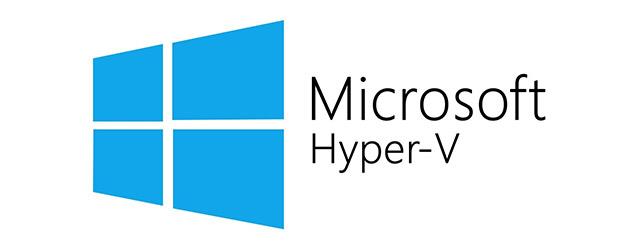
Azure Active Directory
Tämä työkalu tarjoaa todennuksen ja valtuutuksen sovelluksille, tiedostopalvelimille, tulostimille jne. Yleensä se on samanlainen kuin Active Directory, paitsi että se on pilvipohjainen.
Yksityinen katalogi (yksityinen luettelo)
Kun järjestelmänvalvoja lisää sovelluksen henkilökohtaiseen kauppaan, kaikki organisaation työntekijät voivat tarkastella ja ladata sovellusta.
Etätyöpöytäyhteys (etätietokoneyhteys)
Tämä työkalu tarjoaa etäyhteyden toisen käyttäjän tietokoneeseen.
Windows Update for Business
Windows Update for Businessin avulla IT-järjestelmänvalvojat voivat pitää organisaationsa Windows 10 -laitteet ajan tasalla uusimmilla tietoturva- ja Windows-ominaisuuksilla yhdistämällä järjestelmät suoraan Windows Update -palvelun avulla.
AppLocker
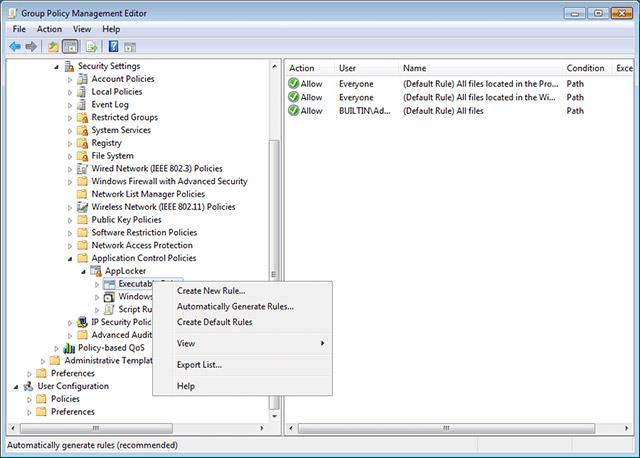
AppLocker on työkalu, jonka avulla järjestelmänvalvojat voivat asettaa käyttäjäkohtaisia rajoituksia käyttöjärjestelmään asennetuille sovelluksille ja ohjelmille. AppLocker asettaa käyttörajoituksia valmistajan, sovelluksen nimen tai sovelluksen version mukaan. Voit määrittää ja määrittää sääntöjä sekä luoda poikkeuksia näihin sääntöihin.
BranchCache
Tämä on innovatiivinen kaistanleveystekniikka, joka tarjotaan asiakkaille sivukonttoreissa, jotta he voivat käyttää sisältöä paikallisesti WAN-verkon kautta.
Valtuuston vartija
Credential Guard on menetelmä suojautua Pass-the-Hash-hyökkäyksiltä eristämällä ja koodaamalla kriittisiä järjestelmiä.
Laitteen vartija
Device Guard on uusi tekniikka, joka on luotu sen jälkeen, kun Microsoft on yhdistänyt laitteiston ja ohjelmiston tietoturvaratkaisut, eikä se ole saatavilla aiemmissa Windowsin versioissa. Device Guardin avulla kaikki sovellukset, jotka eivät sisälly koodin eheyskäytäntöihin (vaikka sovellus ei olisi haitallinen), katsotaan epäluotettavaksi, eikä niitä käynnistetä, ladata tai käyttää, vaikka sinulla olisi tietokoneen järjestelmänvalvojan oikeudet.
Suora pääsy
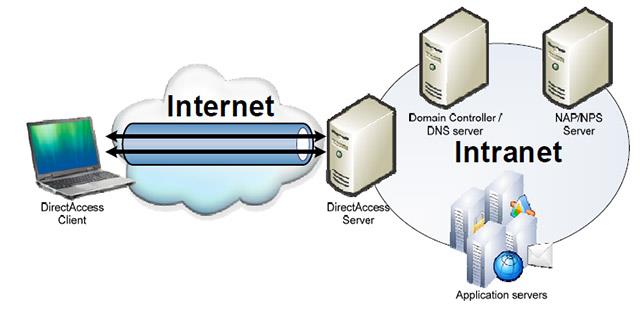
DirectAccess on uusi ominaisuus, jonka avulla käyttäjät voivat muodostaa saumattomasti yhteyden yrityksen verkkoon, kun heillä on Internet-yhteys. DirectAccessin avulla kannettavia tietokoneita voidaan hallita helpommin, kun niissä on Internet-yhteys, ja järjestelmän tila ja käytännöt voidaan päivittää nopeasti. Lisäksi DirectAccess-käyttäjät voivat myös turvallisesti käyttää yrityksen resursseja (sähköpostipalvelimet, intranet-sivustot, jaetut kansiot jne.) ilman VPN-yhteyttä.
Aloitusnäytön ohjaus
Tämän työkalun avulla käyttäjät voivat mukauttaa aloitusnäyttöä. Jos käytät sitä kaikissa aloitusnäytöissä, käyttäjät eivät voi enää kiinnittää, irrottaa tai poistaa sovelluksia aloitusnäytöstä.
Käyttökokemuksen hallinta
Tämä ominaisuus on suunniteltu kioskilaitteisiin, ja se tarjoaa tapoja hallita pääsyä Microsoft Storeen sekä mainoksia Käynnistä-valikossa, tehtäväpalkissa ja Cortanassa.
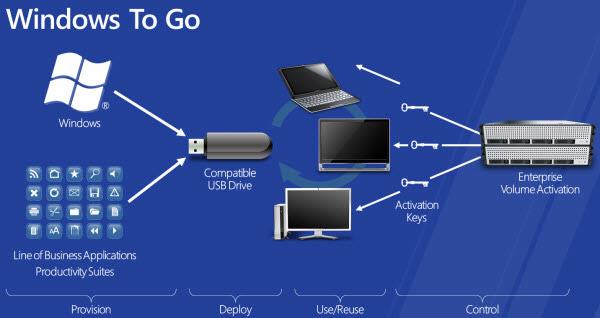
Tämä on eräänlainen "kannettava" Windows-käyttöjärjestelmä, jonka voit kuljettaa mukanasi ja käynnistää milloin tahansa USB:stä.
Pitkäaikainen huoltoliike
Tämä on Windows 10:n versio, jota päivitetään harvoin, joten siinä ei ole Windows Storea ja Microsoft Edge -selainta.
Yllä on taulukko, jossa verrataan perustyökaluja ja -ominaisuuksia, jotka näkyvät Windows 10:n eri versioissa, sekä näiden työkalujen ja ominaisuuksien merkityksiä. Toivottavasti näistä tiedoista on sinulle hyötyä!
Katso lisää:
Kioskitila Windows 10:ssä on tila, jolla voit käyttää vain yhtä sovellusta tai käyttää vain yhtä verkkosivustoa vierailevien käyttäjien kanssa.
Tämä opas näyttää, kuinka voit muuttaa tai palauttaa Camera Roll -kansion oletussijaintia Windows 10:ssä.
Hosts-tiedoston muokkaaminen voi aiheuttaa sen, että et voi käyttää Internetiä, jos tiedostoa ei ole muokattu oikein. Seuraava artikkeli opastaa sinua muokkaamaan isäntätiedostoa Windows 10:ssä.
Valokuvien koon ja kapasiteetin pienentäminen helpottaa niiden jakamista tai lähettämistä kenelle tahansa. Erityisesti Windows 10:ssä voit muuttaa kuvien kokoa erässä muutamalla yksinkertaisella vaiheella.
Jos sinun ei tarvitse näyttää äskettäin vierailtuja kohteita ja paikkoja turvallisuus- tai yksityisyyssyistä, voit helposti sammuttaa sen.
Microsoft on juuri julkaissut Windows 10 Anniversary Update -päivityksen, joka sisältää monia parannuksia ja uusia ominaisuuksia. Tässä uudessa päivityksessä näet paljon muutoksia. Windows Ink -kynän tuesta Microsoft Edge -selainlaajennuksen tukeen, Start Menu ja Cortana ovat myös parantuneet merkittävästi.
Yksi paikka monien toimintojen ohjaamiseen suoraan ilmaisinalueella.
Windows 10:ssä voit ladata ja asentaa ryhmäkäytäntömalleja hallitaksesi Microsoft Edge -asetuksia, ja tämä opas näyttää prosessin.
Dark Mode on tumman taustan käyttöliittymä Windows 10:ssä, joka auttaa tietokonetta säästämään akun virtaa ja vähentämään vaikutusta käyttäjän silmiin.
Tehtäväpalkissa on rajoitetusti tilaa, ja jos työskentelet säännöllisesti useiden sovellusten kanssa, tila saattaa loppua nopeasti, jotta voit kiinnittää lisää suosikkisovelluksiasi.









